少し前にGitBucketを触ったとき、warを手にいれてAPサーバ(自分の場合はGlassFishでした)に展開するだけで、すぐにでも使えるWebシステムができあがる、という手軽さに感動しました。
え!もう使えるの!?みたいな。
自分もいつの日か、そういう手軽に使えるプロダクトを作ってみたいよなぁ、なんて思ったり(^^;
で、そもそもGitBucketってDB設定とか全然しなかったけど、どうなってるの…?と気になって、ユーザ配下にできるgitbucketフォルダをみていたら「data.h2.db」というのがありました。
H2ってチョコチョコ聞くよなぁ…なんていうレベルの低い自分ですが調べたらすぐ出てきました。
H2 Database
http://www.h2database.com/html/main.html
去年のちょうど今頃、Apache Derbyを触ってましたが、Derbyよりも軽量だけど機能豊富とか(by 上記H2サイトのtopページにある表)
便利そうなので少し触ってみました。NetBeansに加える所までで力尽きたので、次はJPA使っての簡単なサンプルとか作ってみたい(^^)
まずは上記の公式サイトへアクセス。
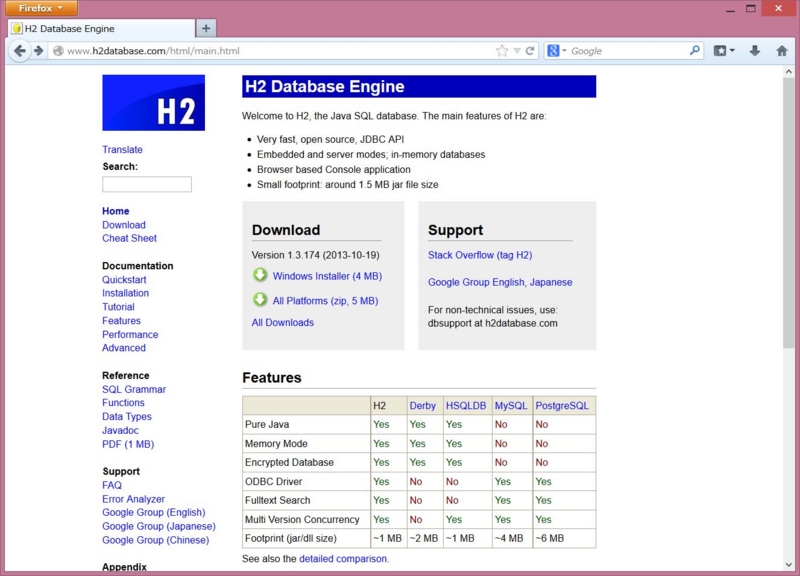
環境はWindows8ですが、なんとなく「All Platforms」を落としました(^^;
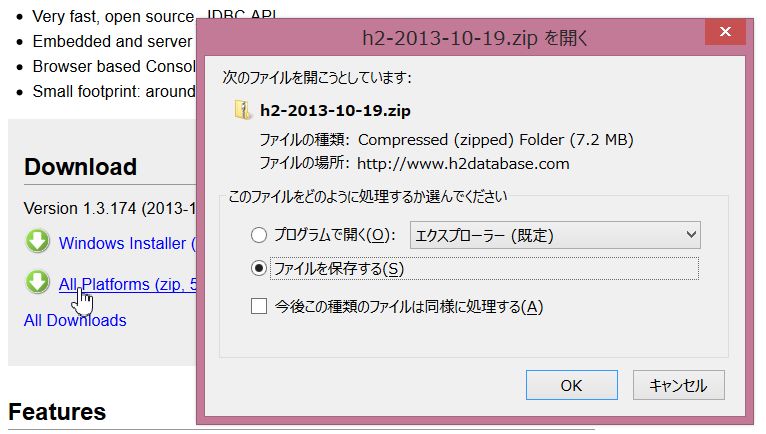
適当なフォルダに解凍して、binをみてみます。
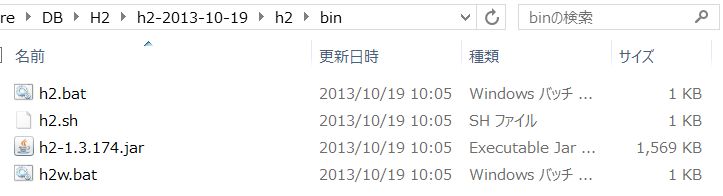
で、h2.batを実行してみました。どうでもいいですが、Dドライブ移動って何気に毎回忘れるんですよね。「cd /d D:\」のdオプションを。。。

実行すると、ブラウザが突然立ち上がって以下のページが表示されました。
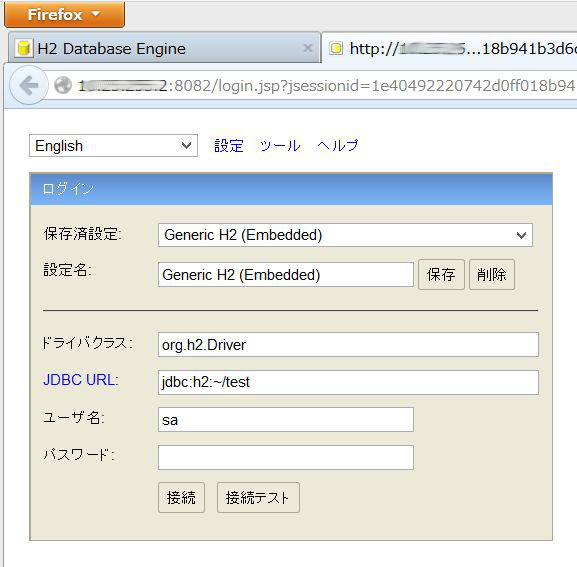
日本語にして、EmbeddedをServerにしました。パスワードの初期値はユーザ名と同じでした。
接続ボタンを押します。

ログインするとこんな画面が、おお。

下にある「SQLステートメントのサンプル」の部分がリンクになっています。
クリックするとクエリが反映されました。
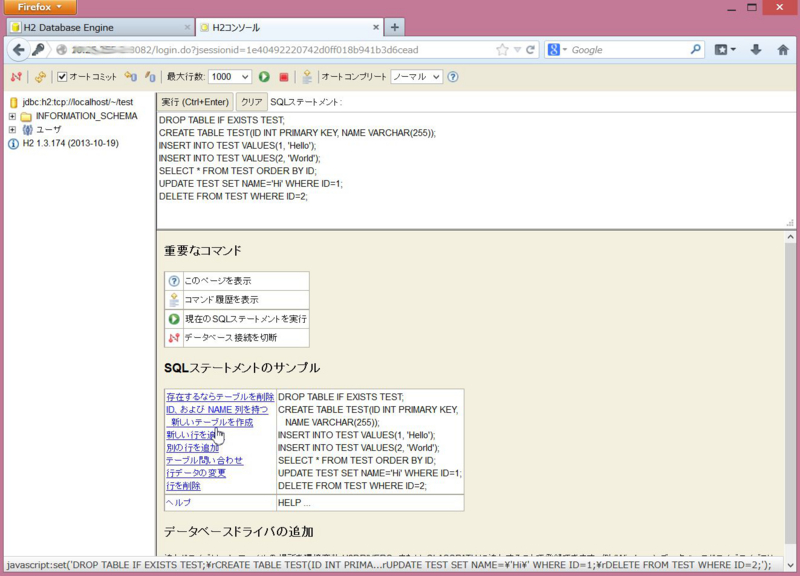
で、実行してみると、左のツリーに「TEST」というテーブルが追加されました。

展開してみるとこんな感じです。
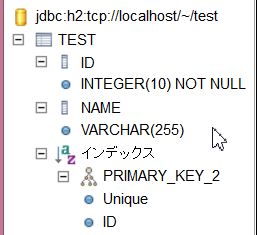
とりあえず接続を切りました。
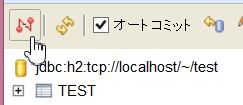
続けてNetBeansを起動します(7.3.1で行いました)
サービスタブのデータベースを開いて、ドライバの部分を展開します。
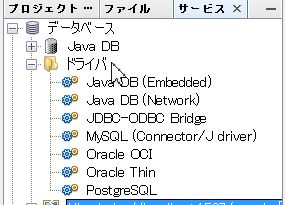
右クリックして「新規ドライバ」を選択します。
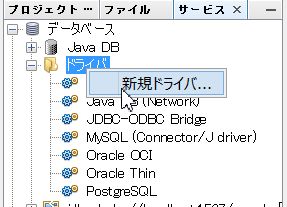
以下のダイアログが表示されるので「追加」を押します。
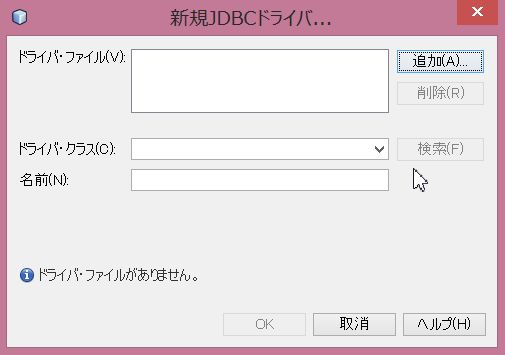
batファイルを実行したフォルダを選択しにいくとjarファイルがみえるので選びます。
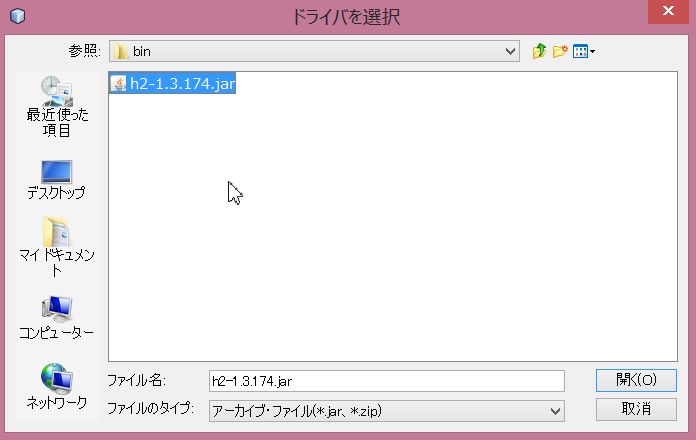
ドライバクラスのプルダウンは空白なのですが
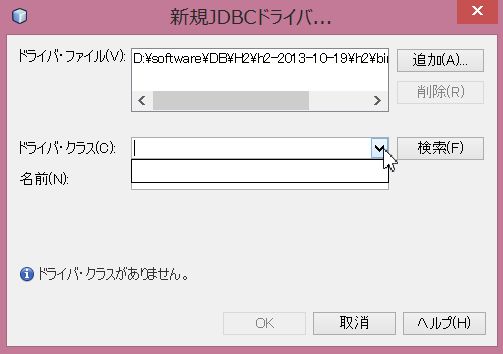
検索ボタンを押すと「org.h2.Driver」が反映されました。

名前を適当につけます。

OKを押します。
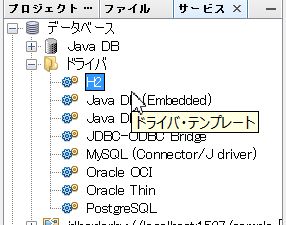
右クリックして「接続」を選びます。
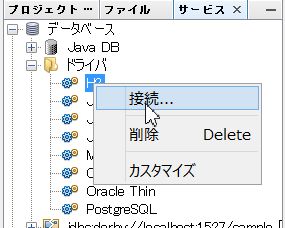
ウィザードでユーザ名、パスワード、JDBC URLを指定して「接続テスト」をします。
成功したら「次へ」を選択します。
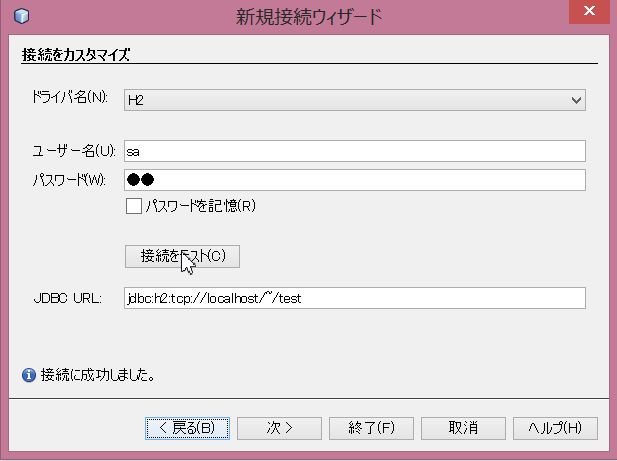
スキーマのプルダウンで「PUBLIC」を選びます。
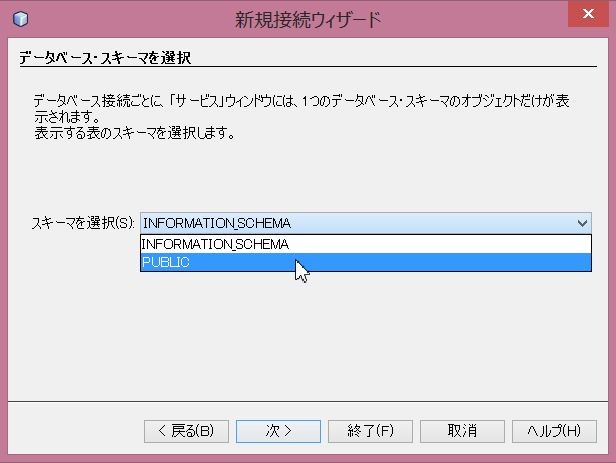
「次へ」で接続名をいれます。
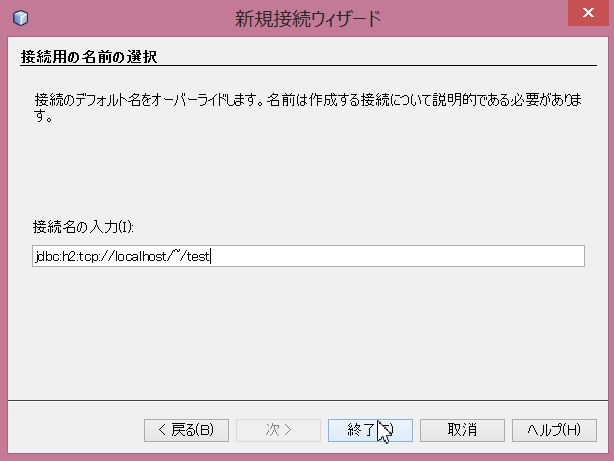
これでNetBeansからTESTテーブルが確認できるようになりました!
ふぅ(^^;